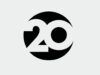Come registrare su Sky
Ogni volta è sempre la stessa storia: ti metti comodo sul divano di casa per guardare la TV e, puntualmente, qualche imprevisto ti costringe a perderti il tanto atteso episodio della tua serie preferita su Sky. Parlando con un tuo amico, sei venuto a conoscenza della possibilità di registrare i contenuti del tuo abbonamento e ti sei sùbito messo all'opera per programmare la registrazione del prossimo episodio, senza però riuscirci.
Se le cose stanno effettivamente così e, dunque, ti stai ancora chiedendo come registrare su Sky, lascia che sia io a darti una mano e spiegarti come riuscire nel tuo intento. Se mi dedichi pochi minuti del tuo tempo libero, posso infatti mostrarti la procedura dettagliata per avviare la registrazione di un qualsiasi canale Sky procedendo direttamente dal tuo televisore. Inoltre, sarà mio compito fornirti le indicazioni per programmare una registrazione a distanza, sia da computer che da smartphone e tablet.
Come dici? È proprio quello che volevi sapere? Allora non dilunghiamoci oltre ed entriamo nel vivo di questo tutorial. Ritagliati cinque minuti di tempo libero, dedicati alla lettura dei prossimi paragrafi e prova a mettere in pratica le indicazioni che sto per darti. Così facendo, ti assicuro che riuscirai a impostare tutte le registrazioni che desideri e goderti i tuoi contenuti preferiti senza obblighi di orario. Buona lettura e, soprattutto, buona visione!
Indice
Come registrare su Sky Q

La procedura per registrare su Sky è semplice e veloce. Se hai un decoder Sky Q, tutto quello che devi fare è sintonizzarti sul canale di tuo interesse e premere un apposito pulsante del telecomando.
Prima di spiegarti nel dettaglio come fare, ti sarà utile sapere che la registrazione di un contenuto è disponibile su Sky Q Black, Sky Q Platinum e Sky Q senza parabola, con anche la possibilità di programmare la registrazione di più contenuti contemporaneamente.
Per procedere, sintonizzati dunque sul canale Sky sul quale è in onda il contenuto da registrare e premi il tasto R del telecomando, per avviare la registrazione del programma attualmente in onda.
Se, invece, vuoi programmare la registrazione di un qualsiasi altro contenuto, premi il tasto Home (l'icona della casetta) del telecomando, per accedere alla schermata principale di Sky Q, e seleziona l'opzione Guida TV nella barra laterale a sinistra.
Adesso, tramite le frecce direzionali del telecomando, posizionati sul contenuto che intendi registrare e premi il tasto R del tuo telecomando Sky, per programmarne la registrazione. Se il contenuto in questione è un episodio di una serie TV, così facendo imposti automaticamente la registrazione di tutti gli episodi: per registrare una singola puntata è necessario premere il tasto R per due volte consecutive.
Se tutto è andato per il verso giusto, dovresti visualizzare la lettera “R” su sfondo rosso accanto al contenuto da registrare (se è presente anche l'icona di una freccia, significa che hai impostato la registrazione di tutti gli episodi di una serie TV). Premendo nuovamente il tasto R del telecomando, puoi annullare la registrazione.
Per visualizzare tutte le registrazioni, accedi alla sezione Registrazioni di Sky Q premendo sul tasto Sky del telecomando o selezionando l'apposita voce collocata nelle barra laterale a sinistra nella schermata principale di Sky Q.
A questo punto, puoi avviare la riproduzione di una registrazione posizionandoti su quella di tuo interesse e premendo il pulsante centrale del telecomando. Da questa stessa schermata, puoi anche eliminare la registrazione selezionando l'opzione Elimina.
In alternativa, puoi gestire e cancellare le tue registrazioni anche accedendo alla sezione Gestisci e selezionando l'opzione Memoria. Successivamente, se intendi recuperare o eliminare definitivamente una registrazione, premi sulla voce Eliminati nella barra laterale a sinistra e seleziona l'opzione di tuo interesse tra Recupera o Elimina.
Come registrare su My Sky

Se ti stai chiedendo se è possibile registrare su My Sky, sarai contento di sapere che la risposta è affermativa a patto di avere un decoder compatibile con tale funzionalità.
Per poter registrare un contenuto presente nel tuo abbonamento Sky, devi avere un decoder My Sky o My Sky HD tra quelli che trovi indicati qui di seguito.
- Humax;
- PACE 5002;
- BSKYB 890;
- BSKYB DRX892i;
- BSKYB DRX890i;
- Samsung 990;
- Samsung DSB-P990V;
- Samsung DSB-P990N;
- PACE TDS865NS;
- PACE 850;
- Amstrad DRX780i;
- PACE TDS460NS;
- PACE TDS480NS;
- Samsung DBS-P880N.
In tal caso, tutto quello che devi fare è sintonizzarti sul canale che intendi registrare e premere sul pulsante del telecomando che consente di avviare la registrazione.
Per registrare un contenuto Sky, sintonizzati quindi sul canale di tuo interesse, seleziona il programma da registrare usando le frecce direzionali del telecomando e premi sul tasto R di quest'ultimo, per impostare la registrazione.
Se il contenuto che vuoi registrare è una serie TV, puoi scegliere di registrare il singolo episodio o programmare la registrazione di tutta la serie. Dopo aver premuto sul tasto R del tuo telecomando Sky, seleziona una delle voci disponibili: Singolo evento per registrare un singolo episodio della serie TV o Tutta la serie per registrare tutti gli episodi della serie TV. Fatta la tua scelta, premi sul tasto OK e il gioco è fatto.
In alternativa, puoi programmare una registrazione anche accedendo alla sezione Guida TV, premendo sull'apposito tasto del telecomando Sky. A questo punto, usando le frecce direzionali del telecomando, seleziona il canale e il programma di tuo interesse e premi sul tasto R per programmare la registrazione. In caso di ripensamenti, puoi annullare una registrazione programmata premendo nuovamente sul tasto R.
Per visualizzare l'elenco dei contenuti registrati, premi sul tasto Sky (o sul pulsante My) del tuo telecomando per accedere alla sezione My TV, seleziona il contenuto di tuo interesse utilizzando le frecce direzionali e premi sul tasto OK per avviare la riproduzione. Per cancellare una registrazione, invece, posizionati su quella di tuo interesse e premi sul pulsante giallo.
Come registrare su Sky a distanza
Ti sarà utile sapere che sono disponibili anche alcune soluzioni che consentono di registrare su Sky a distanza, procedendo sia da computer che da smartphone e tablet. Quali sono? Te lo dico sùbito!
Come registrare su Sky Guida TV
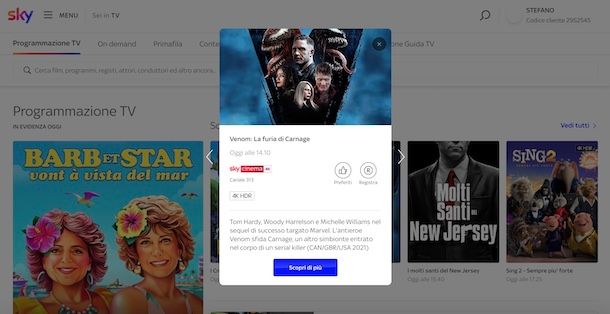
La prima soluzione che puoi prendere in considerazione per avviare o programmare una registrazione a distanza è registrare su Sky Guida TV.
Per procedere da computer, collegati al sito ufficiale di Sky, fai clic sulla voce Login, in alto a destra, inserisci i dati associati al tuo SkyID nei campi Username o email e Password e premi sul pulsante Accedi, per effettuare il login. Se, invece, non ti sei ancora registrato, seleziona l'opzione Crea SkyID e segui le indicazioni mostrate a schermo per creare il tuo account.
Fatto ciò, nella sezione Programmazione TV, individua il contenuto che intendi registrare: per velocizzare la ricerca, puoi selezionare la data di messa in onda del contenuto di tuo interesse e, cliccando sulla voce Categorie, selezionare la tipologia di contenuto che stai cercando (es. Intrattenimento, Cinema, Sport e calcio, Bambini, Musica ecc.).
Puoi anche cercare uno specifico contenuto premendo sulla voce Cerca in Guida TV e inserendone il titolo, il nome di un attore, di un conduttore ecc. nel campo Cerca film, programmi, registi, attori, conduttori e altro ancora.
In alternativa, puoi anche selezionare l'opzione Canali TV collocata nel menu in alto e cliccare sul canale Sky sul quale viene trasmesso il contenuto che desideri registrare.
In ogni caso, dopo aver individuato il contenuto di tuo interesse, clicca sulla sua locandina o sul suo titolo e, nella nuova schermata visualizzata, premi sul pulsante Registra.
Nella nuova pagina apertasi, in prossimità della voce Programmazione TV, clicca nuovamente sul pulsante Registra e, se necessario per il contenuto selezionato, apponi il segno di spunta accanto all'orario nel quale intendi programmare la registrazione. Clicca, poi, sul pulsante Conferma e il gioco è fatto.
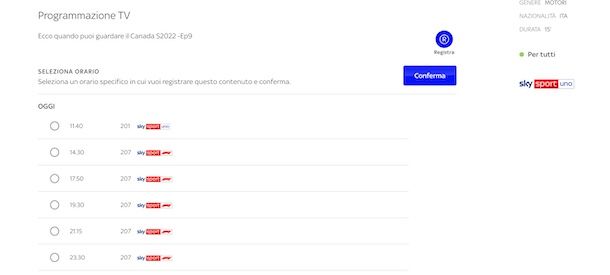
Ti segnalo che selezionando l'opzione Gestione Guida TV collocata nel menu in alto, puoi visualizzare tutte le registrazioni che hai programmato, senza però avere la possibilità di annullare una registrazione. Puoi farlo solo accedendo alla sezione My TV dal tuo decoder My Sky o nella sezione Registrazioni di Sky Q, così come ti ho indicato nelle righe precedenti di questa guida.
Se, invece, vuoi sapere come registrare su Sky da cellulare (o tablet), puoi usare l'app My Sky per Android (disponibile anche su AppGallery di Huawei) e iOS/iPadOS.
Dopo aver scaricato e avviato l'app in questione, fai tap sul pulsante Accedi, inserisci i dati del tuo SkyID nei campi appositi e premi nuovamente sulla voce Accedi, per effettuare il login. Accedi, poi, alla sezione Guida TV premendo sull'apposita voce collocata nel menu in basso e individua il contenuto che intendi registrare.
Così come ti ho indicato in precedenza per programmare la registrazione su Sky da computer, anche in questo caso puoi procedere dalla schermata Programmazione, dalla sezione Canali o cercando uno specifico contenuto facendo tap sull'icona della lente d'ingrandimento, in alto a destra.
Dopo aver individuato il contenuto da registrare, premi sulla sua locandina o sul suo titolo e fai tap sull'opzione Registra. Per visualizzare tutte le registrazioni che hai programmato, torna nella sezione Guida TV e seleziona l'opzione Registrazioni nel menu in alto. Anche in questo caso non è possibile annullare la programmazione di una registrazione.
Come registrare su Sky Go
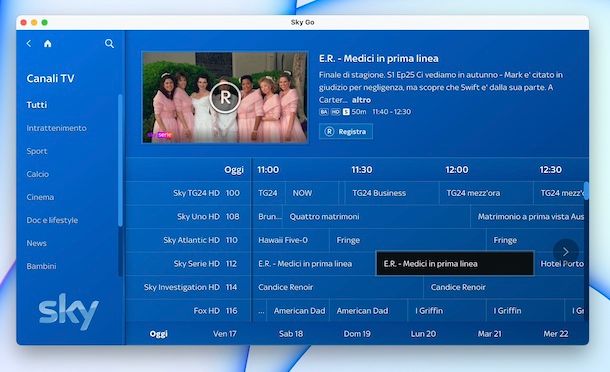
Anche tramite Sky Go, il servizio di Sky che consente di accedere ai contenuti inclusi nel proprio abbonamento da computer, smartphone e tablet, è possibile registrare su Sky da remoto.
Per farlo da computer, avvia Sky Go e, se ancora non lo hai fatto, accedi con le credenziali associate al tuo SkyID. A tal proposito, potrebbe esserti utile la mia guida su come accedere a Sky Go.
Adesso, seleziona l'opzione Canali TV nella barra laterale a sinistra e, tramite il menu collocato in basso, premi sulla data di tuo interesse. Individua, poi, il contenuto che intendi registrare in corrispondenza del canale sul quale viene trasmesso e clicca sul suo titolo.
Infine, premi sul pulsante Registra e seleziona l'opzione Registra sulla tua TV. Se il contenuto che intendi registrare è una serie TV o un programma con più puntate, puoi anche programmare la registrazione di tutti gli episodi selezionando le opzioni Registra e Registra serie sulla TV.
Da smartphone e tablet, invece, avvia l'app di Sky Go per dispositivi Android (disponibile anche su HUAWEI AppGallery, per i device senza servizi Google) e iPhone/iPad e accedi al tuo account. Premi, poi, sulla voce Canali TV collocata nel menu in basso e fai tap sul canale sul quale viene trasmesso il contenuto che vuoi registrare.
A questo punto, se vuoi registrare un programma attualmente in onda, premi sul suo titolo e, nella nuova schermata visualizzata, fai tap sul pulsante Registra. Seleziona, poi, l'opzione di tuo interesse tra Registra sulla tua TV e Registra serie sulla tua TV (disponibile solo per i contenuti che prevedono più episodi), per avviare la registrazione a distanza.
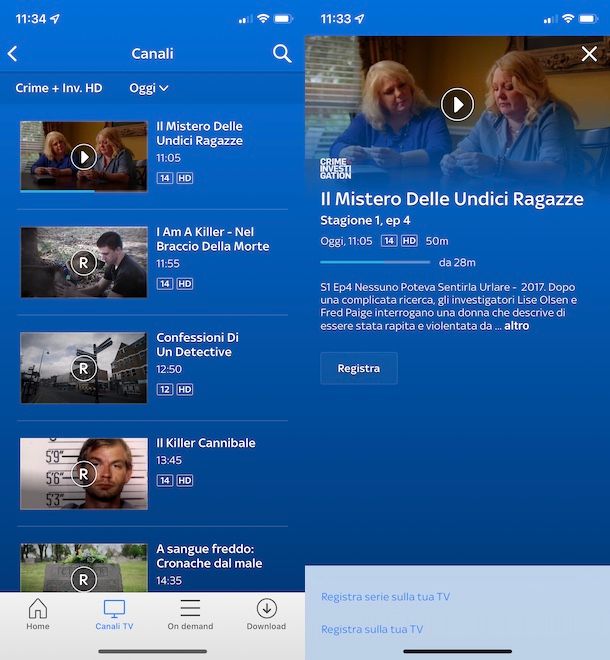
Se, invece, vuoi registrare un contenuto che non è attualmente in onda, per prima cosa seleziona la data di tuo interesse tramite il menu a tendina Oggi (operazione non necessaria se intendi programmare la registrazione di un contenuto trasmesso in giornata).
Premi, poi, sul pulsante R relativo al contenuto di tuo interesse e seleziona l'opzione che preferisci tra Registra sulla tua TV e Registra serie sulla tua TV. Semplice, vero?

Autore
Salvatore Aranzulla
Salvatore Aranzulla è il blogger e divulgatore informatico più letto in Italia. Noto per aver scoperto delle vulnerabilità nei siti di Google e Microsoft. Collabora con riviste di informatica e ha curato la rubrica tecnologica del quotidiano Il Messaggero. È il fondatore di Aranzulla.it, uno dei trenta siti più visitati d'Italia, nel quale risponde con semplicità a migliaia di dubbi di tipo informatico. Ha pubblicato per Mondadori e Mondadori Informatica.